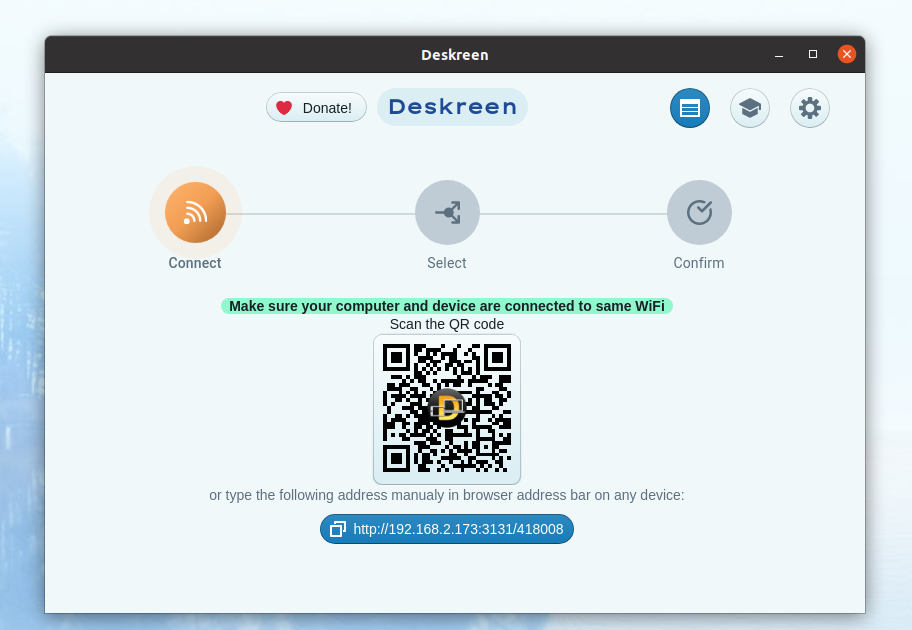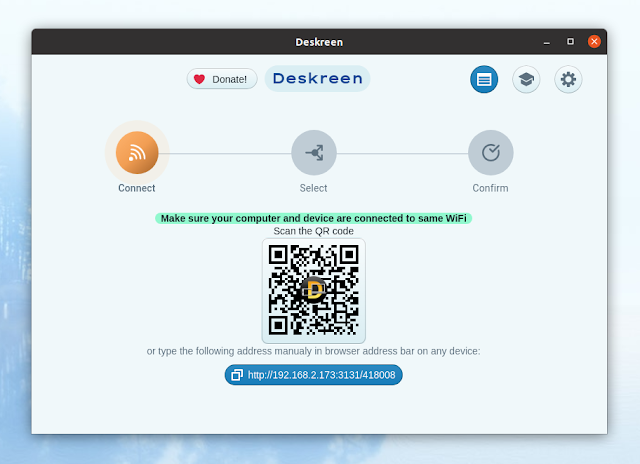
Deskreen è una nuova applicazione gratuita e open source che può essere utilizzata per rendere qualsiasi dispositivo (nella stessa rete WiFi / LAN) con un browser web, un secondo schermo per il tuo computer. Lo strumento funziona su Linux, Windows e macOS.
Con Deskreen puoi utilizzare un telefono, tablet (non importa se usano Android, iOS, ecc.), Smart TV e qualsiasi altro dispositivo dotato di schermo e browser web (senza bisogno di plug-in; è necessario che JavaScript sia abilitato) , come secondo schermo tramite WiFi o LAN.
È importante notare dall’inizio che per poter estendere (non eseguire il mirroring) lo schermo su un dispositivo tramite WiFi o LAN utilizzando Deskreen, è necessario utilizzare un connettore fittizio per display. Questo è un dispositivo piccolo ed economico che si collega all’HDMI, DisplayPort o Mini DisplayPort del tuo computer per far pensare che sia collegato un display esterno.
Lo sviluppatore ha affermato di voler rendere Deskreen una soluzione priva di plug dummy HDMI, ma non sono riusciti a scoprire come farlo. Se puoi aiutare, controlla la pagina GitHub del progetto.
Questo è necessario solo per schermi estesi. Ma Deskreen può fare di più. L’applicazione può anche eseguire il mirroring dello schermo (condivisione dello schermo) e condividere solo una singola visualizzazione dell’applicazione su un dispositivo con solo un browser Web, utile per scopi di presentazione.
Altre funzionalità di Deskreen includono:
- supporta tutti i dispositivi che desideri
- consente di modificare la qualità dell’immagine durante la condivisione di uno schermo
- supporta la qualità dell’immagine automatica
- crittografia end-to-end
- supporto dell’interfaccia utente in modalità oscura
Questa è una demo video di Deskreen registrata dal suo sviluppatore:
Per informazioni su come utilizzare Deskreen, vedere le istruzioni sul suo sito Web. Vorrei fare una piccola nota qui. Nel mio caso, dopo aver collegato un dispositivo al mio desktop Linux, ho dovuto abilitare “Default Video Player” nel browser web del dispositivo remoto, quindi fare clic su Riproduci nel video che appare sotto di esso. Senza questo, la condivisione dello schermo non funzionava.
Prima di abilitare il lettore video predefinito:
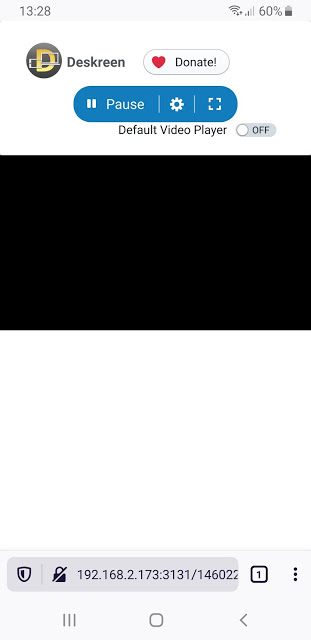
Dopo aver abilitato l’opzione Lettore video predefinito e aver fatto clic su Riproduci nel video sottostante:
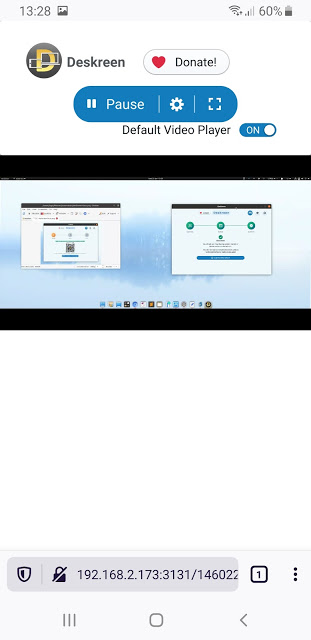
Potrebbe piacerti anche: Controlla i dispositivi Android da un desktop con scrcpy
Scarica Deskreen
Sul suo sito web troverai i binari di Deskreen per Microsoft Windows, macOS (non firmato per ora) e Linux. Per Linux, il sito web offre pacchetti DEB (per Debian / Ubuntu / Pop! _OS / Linux Mint, ecc.), Ma se fai clic sul pulsante Altri verrai reindirizzato alla pagina delle versioni dell’applicazione GitHub dove troverai anche Binari RPM, nonché un’appImage Linux generica che dovrebbe essere eseguita su qualsiasi distribuzione Linux.
Se preferisci crearlo dal sorgente, consulta il repository GitHub di Deskreen.
via hn